
Pridanie a odstránenie fotiek z kalendára
Fotky v kalendári môžete kedykoľvek pridávať a odstraňovať. Ak fotku nechcete použiť, môžete ju odstrániť zo strany kalendára, prípadne ju úplne odstrániť z projektu kalendára.
V postrannom paneli kliknite na kalendár v časti Projekty.
Vykonajte jedno z nasledovných:
Pridajte fotku do prázdneho rámu pre fotku: Potiahnite fotku z oblasti Fotky v spodnej časti okna do prázdneho rámu.
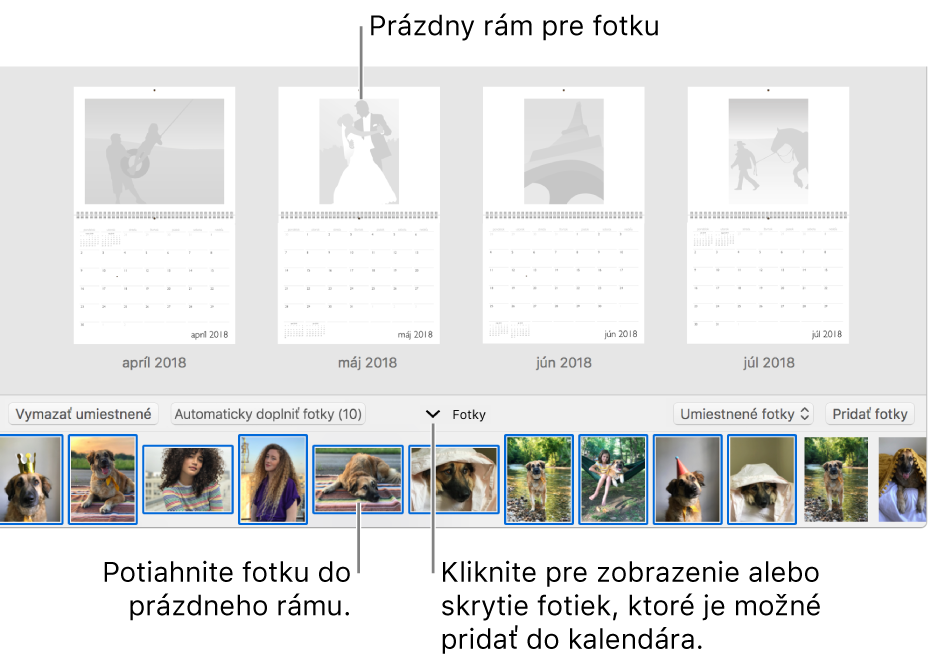
Ak sa požadovaná fotka nenachádza v oblasti Fotky, kliknite na Pridať fotky, vyberte fotku a kliknite na Pridať.
Potiahnite horný okraj oblasti Fotky na úpravu veľkosti a počtu fotiek, ktoré sa tu zobrazia.
Tip: Potiahnutím fotky na konkrétny dátum v kalendári ju môžete priradiť danému dátumu. Ak si chcete zjednodušiť ťahanie fotiek na vybrané dátumy, zväčšite si veľkosť strany kalendára potiahnutím posuvníka zväčšenia.
Automaticky pridajte vybrané fotky do prázdnych rámov: Vyberte jednu alebo viac fotiek v oblasti Fotky a potom kliknite na Autom. doplniť.
Automaticky pridajte fotky do všetkých prázdnych rámov na strane kalendára: Kliknite dvakrát na stranu, ktorú chcete upraviť a potom kliknite na Autom. doplniť.
Automaticky pridajte fotky do všetkých prázdnych rámov v kalendári: Počas prezerania všetkých strán kalendára klepnite na Autom. doplniť.
Presuňte fotku zo strany do oblasti Fotky alebo inde: Umiestnite ukazovateľ na fotku, kliknite na ňu a podržte stlačené tlačidlo, až kým fotka nevyskočí z rámu. Potom ju potiahnite do oblasti Fotky alebo na iné miesto.
Odstránenie fotky z oblasti Fotky: Kliknutím označte fotku a potom stlačte kláves Delete.
Odstránenie fotky zo strany kalendára: Kliknite dvakrát na stranu, ktorú chcete zmeniť, kliknutím vyberte fotku a potom stlačte kláves Delete.
Odstráňte zo strany kalendára všetky umiestnené fotky: Kliknite dvakrát na stranu, ktorú chcete zmeniť, kliknite na Vymazať umiestnené a potom kliknite na Pokračovať.
Odstráňte z kalendára všetky umiestnené fotky: Počas prezerania všetkých strán kalendára kliknite na Vymazať umiestnené a potom kliknite na Pokračovať.
Tip: Dve fotky umiestnené na strane môžete rýchlo prehadzovať. Umiestnite ukazovateľ nad fotku, kliknite na ňu a podržte stlačené tlačidlo, až kým fotka nevyskočí z rámu. Potom ju potiahnite na inú fotku.